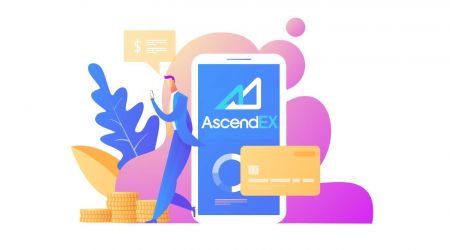Com registrar-se i dipositar a AscendEX
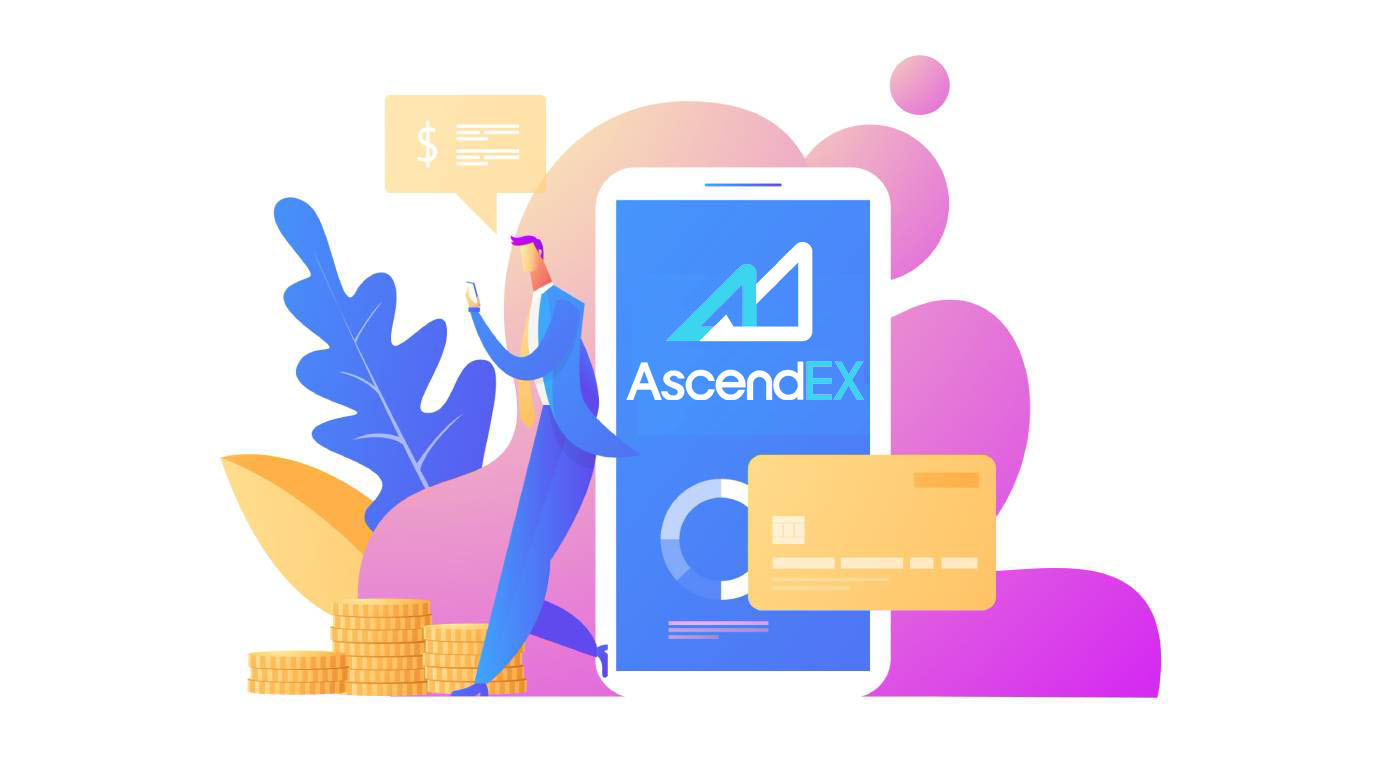
- Llenguatge
-
English
-
العربيّة
-
简体中文
-
हिन्दी
-
Indonesia
-
Melayu
-
فارسی
-
اردو
-
বাংলা
-
ไทย
-
Tiếng Việt
-
Русский
-
한국어
-
日本語
-
Español
-
Português
-
Italiano
-
Français
-
Deutsch
-
Türkçe
-
Nederlands
-
Norsk bokmål
-
Svenska
-
Tamil
-
Polski
-
Filipino
-
Română
-
Slovenčina
-
Zulu
-
Slovenščina
-
latviešu valoda
-
Čeština
-
Kinyarwanda
-
Українська
-
Български
-
Dansk
-
Kiswahili
Com registrar-se a AscendEX
Com registrar un compte AscendEX【PC】
Registra't amb l'adreça de correu electrònic
1. Entra a ascendex.com per visitar el lloc web oficial d' AscendEX . Feu clic a [Registreu-vos] a l'extrem superior dret per a la pàgina de registre .

2. A la pàgina Registre , feu clic a [ Correu electrònic ], introduïu la vostra adreça de correu electrònic, seleccioneu el país/regió , configureu i confirmeu la contrasenya , introduïu el codi d'invitació (opcional); Llegiu i accepteu les Condicions del servei , feu clic a [ Següent ] per verificar la vostra adreça de correu electrònic.

3. A la pàgina Verificació de seguretat, introduïu el codi de verificació del correu electrònic enviat a la vostra bústia de correu i feu clic a [ Confirmar] per afegir el vostre número de telèfon (podeu afegir-lo més tard).

Després d'això, veureu la pàgina de verificació del telèfon. Si voleu afegir-la més tard, feu clic a "omet per ara".

Ara podeu iniciar sessió per començar a operar!

Registra't amb el número de telèfon
1. Entra a ascendex.com per visitar el lloc web oficial d'AscendEX. Feu clic a [ Registreu-vos ] a l'extrem superior dret per a la pàgina de registre .
2. A la pàgina Registre , feu clic a [ Telèfon ], introduïu el vostre número de telèfon, configureu i confirmeu la contrasenya , introduïu el codi d'invitació (opcional); Llegiu i accepteu les Condicions del servei, feu clic a [ Següent ] per verificar el vostre número de telèfon.

3. A la pàgina Verificació de seguretat , introduïu el codi de verificació enviat al vostre telèfon i feu clic a [ Confirmar ] per vincular una adreça de correu electrònic (podeu vincular-la més endavant).

Ara podeu iniciar sessió per començar a operar!
Com registrar un compte AscendEX【APP】
Registra't mitjançant l'aplicació AscendEX
1. Obriu l' aplicació AscendEX que heu baixat, feu clic a la icona del perfil a l'extrem superior esquerre de la pàgina de registre .

2. Podeu registrar-vos amb una adreça de correu electrònic o un número de telèfon . Per exemple, per registrar-vos per correu electrònic, seleccioneu el país/regió, introduïu una adreça de correu electrònic, configureu i confirmeu la contrasenya, introduïu el codi d'invitació (opcional). Llegiu i accepteu les Condicions del servei, feu clic a [ Registra't] per verificar la vostra adreça de correu electrònic.

3. Introduïu el codi de verificació del correu electrònic enviat a la vostra bústia de correu i afegiu el vostre número de telèfon (podeu afegir-lo més tard). Ara podeu iniciar sessió per començar a operar!

Registra't a través de la web mòbil (H5)
1. Entra a ascendex.com per visitar el lloc web oficial d'AscendEX. Feu clic a [ Registreu-vos ] per accedir a la pàgina de registre .
2. Podeu registrar-vos amb una adreça de correu electrònic o un número de telèfon . Per registrar el número de telèfon, feu clic a [ Telèfon ], introduïu el vostre número de telèfon, configureu i confirmeu la contrasenya , introduïu el codi d'invitació (opcional); Llegiu i accepteu les Condicions del servei, feu clic a [Següent] per verificar el vostre número de telèfon.

3. Introduïu el codi de verificació enviat al vostre telèfon i feu clic a [ Següent ].

4. Enllaceu una adreça de correu electrònic (pots lligar-la més endavant). Ara podeu iniciar sessió per començar a operar!

Descarrega l'aplicació iOS AscendEX
La versió mòbil de la plataforma de comerç és exactament la mateixa que la versió web. En conseqüència, no hi haurà cap problema amb el comerç i la transferència de fons. A més, l'aplicació comercial AscendEX per a iOS es considera la millor aplicació per al comerç en línia. Per tant, té una valoració alta a la botiga.1. Introduïu ascendex.com al vostre navegador per visitar el lloc web oficial d'AscendEX. Feu clic a [ Baixa ara ] a la part inferior.

2. Feu clic a [App Store] i seguiu les instruccions per completar la descàrrega.

A més, us podeu descarregar directament a través del següent enllaç o codi QR.
Enllaç: https://m.ascendex.com/static/guide/download.html
Codi QR:

Descarrega l'aplicació Android AscendEX
L'aplicació comercial AscendEX per a Android es considera la millor aplicació per al comerç en línia. Per tant, té una qualificació alta a la botiga. Tampoc hi haurà problemes amb el comerç i la transferència de fons.1. Introduïu ascendex.com al vostre navegador per visitar el lloc web oficial d'AscendEX. Feu clic a [ Baixa ara ] a la part inferior.

2. Pots baixar-la mitjançant [ Google Play ] o [ Descàrrega instantània ]. Feu clic a [ Descàrrega instantània ] si voleu descarregar l'aplicació ràpidament (recomanat).

3. Feu clic a [Descarrega immediatament].

4. Actualitzeu la configuració si cal i feu clic a [Instal·la].

5. Espereu que finalitzi la instal·lació. A continuació, us podeu registrar a l'aplicació AscendEX i iniciar sessió per començar a operar.
Com descarregar mitjançant Google Play?
1. Cerqueu Google Play mitjançant el vostre navegador i feu clic a [Baixa ara] (ometeu aquest pas si ja teniu l'aplicació).

2. Obriu l'aplicació Google Play al telèfon.

3. Registreu-vos o inicieu sessió al vostre compte de Google i cerqueu [AscendEX] a la botiga.

4. Feu clic a [Instal·la] per completar la descàrrega. A continuació, us podeu registrar a l'aplicació AscendEX i iniciar sessió per començar a operar.
A més, us podeu descarregar directament a través del següent enllaç o codi QR.
Enllaç: https://m.ascendex.com/static/guide/download.html
Codi QR:

Versió web mòbil AscendEX

Si voleu operar a la versió web mòbil de la plataforma comercial AscendEX, podeu fer-ho fàcilment. Inicialment, obriu el navegador al dispositiu mòbil. Després d'això, cerqueu "ascendex.com" i visiteu el lloc web oficial del corredor. Aquí estàs! Ara podreu operar des de la versió web mòbil de la plataforma. La versió web mòbil de la plataforma comercial és exactament la mateixa que una versió web normal. En conseqüència, no hi haurà cap problema amb el comerç i la transferència de fons.
Preguntes freqüents per registrar-se
Puc ometre el pas vinculant quan estic registrat un compte amb un telèfon o un correu electrònic?
Sí. Tanmateix, AscendEX recomana fermament que els usuaris lliguin el seu telèfon i l'adreça de correu electrònic quan registren un compte per millorar la seguretat. Per als comptes verificats, la verificació en dos passos s'activarà quan els usuaris iniciïn sessió als seus comptes i es pot utilitzar per facilitar la recuperació del compte als usuaris que no tenen accés als seus comptes.
Puc vincular un telèfon nou si he perdut l'actual vinculat al meu compte?
Sí. Els usuaris poden vincular un telèfon nou després de desvincular l'antic del seu compte. Per desvincular el telèfon antic, hi ha dos mètodes:
- No vinculant oficial: si us plau, envieu un correu electrònic a [email protected] amb la informació següent: el telèfon de registre, el país, els últims 4 números del document d'identificació.
- Fes-ho tu mateix Desvincular: visiteu el lloc web oficial d'AscendEX i feu clic a la icona de perfil: [Seguretat del compte] al vostre PC o feu clic a la icona de perfil: [Configuració de seguretat] a la vostra aplicació.
Puc vincular un correu electrònic nou si he perdut l'actual vinculat al meu compte?
Si el correu electrònic d'un usuari ja no és accessible, pot utilitzar un dels dos mètodes següents per desvincular el seu correu electrònic:
- No vinculant oficial
La foto de confirmació del document d'identificació ha d'incloure l'usuari amb una nota amb la informació següent: el correu electrònic l'adreça vinculada al compte, la data, l'aplicació per restablir el correu electrònic i els motius, i "AscendEX no es fa responsable de cap pèrdua potencial d'actius del compte causada pel fet de restablir el meu correu electrònic".
- Fes-ho tu mateix Desvincular: els usuaris haurien de visitar el lloc web oficial d'AscendEX i fer clic a la icona del perfil - [Seguretat del compte] al seu PC o fer clic a la icona del perfil - [Configuració de seguretat] de l'aplicació.
Puc restablir el meu telèfon o correu electrònic de registre?
Sí. Els usuaris poden visitar el lloc web oficial d'AscendEX i fer clic a la icona de perfil (Seguretat del compte) al seu PC o fer clic a la icona de perfil (Configuració de seguretat) a l'aplicació per restablir el telèfon o el correu electrònic de registre.
Què he de fer si no rebo un codi de verificació del meu telèfon?
Els usuaris també poden provar els cinc mètodes següents per resoldre aquest problema:
- Els usuaris han d'assegurar-se que el número de telèfon introduït és correcte. El número de telèfon ha de ser el número de telèfon d'inscripció.
- Els usuaris haurien d'assegurar-se que han fet clic al botó [Enviar].
- Els usuaris haurien d'assegurar-se que el seu telèfon mòbil tingui senyal i que es trobin en una ubicació on pugui rebre dades. A més, els usuaris poden provar de reiniciar la xarxa als seus dispositius.
- Els usuaris haurien d'assegurar-se que AscendEX no estigui bloquejat als contactes dels seus telèfons mòbils o a qualsevol altra llista que pugui bloquejar els SMS de les plataformes.
- Els usuaris poden reiniciar els seus telèfons mòbils.
Què he de fer si no rebo un codi de verificació del meu correu electrònic?
Els usuaris poden provar els cinc mètodes següents per resoldre aquest problema:
- Els usuaris s'han d'assegurar que l'adreça electrònica que han introduït és l'adreça electrònica de registre correcta.
- Els usuaris haurien d'assegurar-se que han fet clic al botó [Enviar].
- Els usuaris haurien d'assegurar-se que la seva xarxa tingui prou senyal per rebre dades. A més, els usuaris poden provar de reiniciar la xarxa als seus dispositius
- Els usuaris haurien d'assegurar-se que AscendEX no estigui bloquejat per la seva adreça de correu electrònic i que no estigui a la secció de correu brossa/paperera.
- Els usuaris poden provar de reiniciar els seus dispositius.
Com dipositar a AscendEX
Com dipositar actius digitals a AscendEX【PC】
Podeu dipositar actius digitals des de plataformes o carteres externes a AscendEX mitjançant una adreça de dipòsit a la plataforma. Com trobar l'adreça?
1. Visiteu el lloc web oficial d'AscendEX.

2. Feu clic a [El meu actiu] - [Compte en efectiu]

3. Feu clic a [Dipòsit] i seleccioneu el testimoni que voleu dipositar. Prengui USDT com a exemple:
- Seleccioneu USDT
- Seleccioneu el tipus de cadena pública (les tarifes són diferents segons el tipus de cadena)
- Feu clic a [Copiar] per copiar l'adreça de dipòsit i enganxar-la al camp de l'adreça de retirada de la plataforma o cartera externa. També podeu escanejar el codi QR per dipositar-lo

Preneu com a exemple el dipòsit de XRP. Seleccioneu XRP, feu clic a [Confirmar] per continuar.

5. Copieu l'etiqueta i l'adreça de dipòsit i enganxeu-los al camp de l'adreça de retirada de la plataforma o cartera externa.

6. Comproveu el dipòsit a [Historial de dipòsits].

7. Si actualment no teniu cap actiu digital, visiteu ascendex.com a l'ordinador - [Fiat Payment] per comprar i començar a operar.

Per obtenir més informació, consulteu ascendex.com per implementar una solució de pagament amb targeta de crèdit/dèbit.
Com dipositar actius digitals a AscendEX【APP】
Podeu dipositar actius digitals des de plataformes o carteres externes a AscendEX mitjançant una adreça de dipòsit a la plataforma. Com trobar l'adreça?1. Obriu l'aplicació AscendEX i feu clic a [Balance].

2. Feu clic a [Dipòsit]

3. Seleccioneu el testimoni que voleu dipositar. Prengui USDT com a exemple:
- Seleccioneu USDT
- Seleccioneu el tipus de cadena pública (les tarifes són diferents segons el tipus de cadena)
- Feu clic a [COPIA ADREÇA] per copiar l'adreça de dipòsit i enganxar-la al camp de l'adreça de retirada de la plataforma o cartera externa. També podeu escanejar el codi QR per dipositar-lo

Prengui un dipòsit de XRP com a exemple. Feu clic a [Confirmar] per continuar.

5. Copieu l'etiqueta i l'adreça de dipòsit i enganxeu-los al camp de l'adreça de retirada de la plataforma o cartera externa.

6. Comproveu el dipòsit a [Historial].

7. Si actualment no teniu cap actiu digital, visiteu ascendex.com a l'ordinador - [Fiat Payment] per comprar i començar a operar.
Per obtenir més informació, consulteu ascendex.com per implementar una solució de pagament amb targeta de crèdit/dèbit.
Com comprar Crypto amb BANXA per a Fiat Payment
AscendEX s'ha associat amb proveïdors de serveis de pagament fiduciari com BANXA, MoonPay, etc., facilitant als usuaris comprar BTC, ETH i més amb més de 60 monedes fiduciaries en pocs clics.A continuació es mostren els passos per utilitzar BANXA per al pagament fiduciari.
1. Inicieu sessió al vostre compte AscendEX al vostre PC i feu clic a [Compra Crypto] a l'extrem superior esquerre de la pàgina d'inici.

2. A la pàgina de compra de cripto, seleccioneu els actius digitals que voleu comprar i una moneda fiduciaria per al pagament i introduïu el valor total de la moneda fiduciaria. Seleccioneu BANXA com a proveïdor de serveis i una forma de pagament disponible. Confirmeu tota la informació de la vostra comanda: quantitat criptogràfica i valor total de moneda fiduciaria i feu clic a [Continua].

3. Llegiu i accepteu l'exempció de responsabilitat i, a continuació, feu clic a [Confirmar.]

Els passos següents s'han de completar al lloc web de BANXA per continuar el procés.
1.Introduïu el vostre correu electrònic i número de mòbil i feu clic a "Confirmar".

2.Verifiqueu el número de telèfon introduint el codi enviat per SMS

3.Els usuaris per primera vegada han de completar la verificació d'identitat.

4.Després de completar la verificació d'identitat, introduïu la informació de la targeta per fer el pagament.

5.També podeu comprovar l'estat del vostre pagament mitjançant les referències de la comanda a BANXA. Feu clic al botó "Torna a AscendEX" per tornar al lloc web d'AscendEX. Després de l'aprovació de la sol·licitud de pagament, rebràs un correu electrònic de confirmació de BANXA. També rebràs un correu electrònic de notificació del dipòsit d'AscendEX un cop el teu actiu comprat s'hagi dipositat al teu compte un cop finalitzada la compra.

Com comprar Crypto amb Simplex per al pagament Fiat
AscendEX s'ha associat amb proveïdors de serveis de pagament fiduciari com Simplex, MoonPay, etc., facilitant als usuaris comprar BTC, ETH i més amb més de 60 monedes fiduciaries en pocs clics.
A continuació es mostren els passos per utilitzar Simplex per al pagament fiat.
1. Inicieu sessió al vostre compte AscendEX al vostre PC i feu clic a [Compra Crypto] a l'extrem superior esquerre de la pàgina d'inici.

2. A la pàgina de compra de cripto, seleccioneu els actius digitals que voleu comprar i una moneda fiduciaria per al pagament i introduïu el valor total de la moneda fiduciaria. Seleccioneu SIMPLEX com a proveïdor de serveis i un mètode de pagament disponible. Confirmeu tota la informació de la vostra comanda: quantitat criptogràfica i valor total de moneda fiduciaria i feu clic a [Continua].

3. Llegiu i accepteu l'exempció de responsabilitat i feu clic a [Confirmar].

Els passos següents s'han de completar al lloc web de Simplexs per continuar el procés.
1.Introduïu la informació de la targeta i la informació personal. Actualment, Simplex accepta targetes de crèdit/dèbit emeses per Visa i Mastercard.

2.Feu clic a [Verifica] per verificar el vostre correu electrònic.

Els usuaris per primera vegada han de verificar el seu número de telèfon i correu electrònic com a primer pas.

3.Verifiqueu el número de telèfon introduint el codi enviat per SMS.

4.Feu clic al botó "CONTINUAR" per continuar.

5. Carregueu el document (passaport/llicència de conduir/identificador emès pel govern) per completar la verificació d'identificació segons el requisit Simplex.

6.Un cop enviat, se us notificarà per correu electrònic de Simplex que el vostre pagament s'està processant. Feu clic al botó "Torna a AscendEX" per tornar al lloc web d'AscendEX.

7.Un cop s'aprovi la sol·licitud de pagament, rebreu un correu electrònic de confirmació de Simplex. També rebràs un correu electrònic de notificació del dipòsit d'AscendEX un cop el teu actiu comprat s'hagi dipositat al teu compte un cop finalitzada la compra.

Com comprar Crypto amb mercurio per a Fiat Payment
AscendEX s'ha associat amb proveïdors de serveis de pagament fiduciari com mercuryo, MoonPay, etc., facilitant als usuaris comprar BTC, ETH i més amb més de 60 monedes fiduciaries en pocs clics.
A continuació es mostren els passos per utilitzar Mercuryo per al pagament Fiat.
1. Inicieu sessió al vostre compte AscendEX al vostre PC i feu clic a [ Compra Crypto ] a l'extrem superior esquerre de la pàgina d'inici.

2. A la pàgina de compra de cripto, seleccioneu els actius digitals que voleu comprar i una moneda fiduciaria per al pagament i introduïu el valor total de la moneda fiduciaria. Seleccioneu MERCURYO com a proveïdor de serveis i una forma de pagament disponible. Confirmeu tota la informació de la vostra comanda: quantitat criptogràfica i valor total de moneda fiduciaria i feu clic a [Continua].

3. Llegiu i accepteu l'exempció de responsabilitat i, a continuació, feu clic a [Confirmar.]

Els passos següents s'han de completar al lloc web de mercuryos per continuar el procés.
1. Heu
d'acceptar les Condicions del servei i fer clic a Comprar.

2.Escriviu el vostre número de telèfon i introduïu el codi de verificació rebut al telèfon per verificar el vostre número de telèfon.

3.Introdueix el teu correu electrònic i fes clic a Envia el codi. Aleshores, heu d'inserir el codi rebut al vostre correu electrònic per confirmar-lo.

4.Inseriu la informació personal (nom, cognom i data de naixement) tal com està escrit al vostre document d'identificació i feu clic a Envia.

5.Empleneu la informació de la targeta: número de targeta, data de caducitat, nom del titular de la targeta amb majúscules i feu clic a Compra.
Mercuryo accepta NOMÉS Visa i MasterCard: targetes virtuals, de dèbit i de crèdit. Mercuryo manté i retira immediatament 1 EUR per comprovar si la vostra targeta bancària és vàlida.

6.Introduïu el codi per a la confirmació de seguretat.

7.Passa KYC
Heu de seleccionar el vostre país i, depenent del país de ciutadania, heu d'enviar una fotografia i una selfie amb un dels següents tipus de documents d'identificació emesos pel govern:
A. Passaport
B. DNI (ambdues cares). )
C. Permís de conduir

8.Transacció realitzada
Tan bon punt s'hagi completat la transacció criptogràfica, rebràs un correu electrònic de Mercuryo amb tots els detalls de la transacció, inclosa la quantitat de fiat carregada, la quantitat de cripto enviada, l'identificador de Mercuryo de la transacció i l'adreça de recàrrega. També rebràs un correu electrònic de notificació del dipòsit d'AscendEX un cop el teu actiu comprat s'hagi dipositat al teu compte un cop finalitzada la compra.
Com comprar Crypto amb MoonPay per a Fiat Payment
AscendEX s'ha associat amb proveïdors de serveis de pagament fiduciari, inclosos MoonPay, Simplex, etc., facilitant als usuaris comprar BTC, ETH i més amb més de 60 monedes fiduciaries en pocs clics.
A continuació es mostren els passos per utilitzar MoonPay per al pagament fiduciari.
1. Inicieu sessió al vostre compte AscendEX al vostre PC i feu clic a [Compra Crypto] a l'extrem superior esquerre de la pàgina d'inici.

2. A la pàgina de compra de cripto, seleccioneu els actius digitals que voleu comprar i una moneda fiduciaria per al pagament i introduïu el valor total de la moneda fiduciaria. Seleccioneu MOONPAY com a proveïdor de serveis i una forma de pagament disponible. Confirmeu tota la informació de la vostra comanda: quantitat criptogràfica i valor total de moneda fiduciaria i feu clic a [Continua].

3. Llegiu i accepteu l'exempció de responsabilitat i feu clic a [Confirmar].

Els passos següents s'han de completar al lloc web de MoonPays per continuar el procés.
1. Introduïu l'adreça de la vostra cartera.

2. Introduïu una adreça de correu electrònic per crear un compte de MoonPay. Verifiqueu el vostre correu electrònic introduint el codi de verificació que rebeu per correu electrònic. Llegiu i accepteu les Condicions d'ús i la Política de privadesa de MoonPay. A continuació, feu clic a [Continua.]

3. Introduïu les vostres dades bàsiques, com ara el vostre nom, data de naixement i nacionalitat, etc. A continuació, feu clic a [Continua].

4. Introduïu adreces de facturació per processar el vostre pagament.

5. Afegiu una forma de pagament.

6. Introduïu les adreces de facturació, la ciutat, el codi postal i el país de la vostra targeta. A continuació, feu clic a [Continua].

7. Introduïu les dades de la targeta, inclosos el número de la targeta, la data de caducitat i el codi de seguretat de la targeta. A continuació, feu clic a [Continua].

8. Confirmeu les vostres dades de pagament, consulteu les Condicions d'ús de MoonPay i feu clic a [Compra ara].

9. Comproveu la informació i l'estat de les vostres comandes aquí.

10. Un cop enviat, se us notificarà amb un correu electrònic de MoonPay que el vostre pagament s'està processant. Després de l'aprovació de la sol·licitud de pagament, rebreu un correu electrònic de confirmació de MoonPay. També rebràs un correu electrònic de notificació del dipòsit d'AscendEX un cop hagis dipositat el teu actiu comprat al teu compte.

Preguntes freqüents
Què és una etiqueta/memo/missatge de destinació?
Una etiqueta/memo/missatge de destinació és una funció d'adreça addicional que inclou els números necessaris per identificar el destinatari de la transacció més enllà d'una adreça de cartera.És per això que cal:
per facilitar la gestió, la majoria de plataformes comercials (com AscendEX) donen una adreça perquè tots els comerciants criptogràfics puguin dipositar o retirar tot tipus d'actius digitals. Per tant, s'utilitza una etiqueta/memo per determinar a quin compte individual real s'ha d'assignar i acreditar una transacció determinada.
Per simplificar-ho, l'adreça a la qual els usuaris envien una d'aquestes criptomonedes es pot equiparar a l'adreça d'un edifici d'apartaments. L'etiqueta/memo identifica quins usuaris d'apartaments concrets viuen a l'edifici d'apartaments.
Nota: si la pàgina de dipòsit requereix la informació de l'etiqueta/memo/missatge, els usuaris han d'introduir una etiqueta/memo/missatge quan dipositen a AscendEX per assegurar-se que el dipòsit es pot acreditar. Els usuaris han de seguir les regles de l'etiqueta de l'adreça de destinació quan retiren actius d'AscendEX.
Quines criptomonedes utilitzen la tecnologia Destination Tag?
Les següents criptomonedes disponibles a AscendEX utilitzen la tecnologia d'etiquetes de destinació:
| Criptomoneda |
Nom de la característica |
| XRP |
Etiqueta |
| XEM |
Missatge |
| EOS |
Memo |
| BNB |
Memo |
| ÀTOM |
Memo |
| IOST |
Memo |
| XLM |
Memo |
| ABBC |
Memo |
| ANKR |
Memo |
| CHZ |
Memo |
| RUNA |
Memo |
| SWINGBY |
Memo |
Quan els usuaris dipositen o retiren aquests actius, han de proporcionar una adreça correcta juntament amb una etiqueta/memo/missatge corresponent. Una etiqueta, una nota o un missatge perduts, incorrectes o que no coincideixen poden provocar transaccions fallides i els actius no es poden recuperar.
Quin és el nombre de confirmacions de bloc?
Confirmació:
després d'emetre una transacció a la xarxa Bitcoin, es pot incloure en un bloc que es publica a la xarxa. Quan això passa, es diu que la transacció s'ha extret a una profunditat d'un bloc. Amb cada bloc posterior que es troba, el nombre de blocs de profunditat augmenta en un. Per estar segur contra la doble despesa, una transacció no s'ha de considerar confirmada fins que tingui un nombre determinat de blocs de profunditat.
Nombre de confirmacions:
El client bitcoin clàssic mostrarà una transacció com a "n/sense confirmar" fins que la transacció tingui 6 blocs de profunditat. Els comerciants i intercanvis que accepten Bitcoins com a pagament poden i haurien d'establir el seu llindar quant a quants blocs calen fins que es considerin confirmats els fons. La majoria de les plataformes comercials que suporten el risc de la doble despesa requereixen 6 o més blocs.
Com fer front a un dipòsit que no s'ha acreditat
Els actius que es dipositen a AscendEX segueixen els tres passos següents:
1. Els usuaris han d'iniciar una sol·licitud de retirada a la plataforma de negociació des de la qual volen transferir els seus actius. La retirada es verificarà a la plataforma de negociació.
2. Aleshores, la transacció es confirmarà a la cadena de blocs. Els usuaris poden comprovar el procés de confirmació en un navegador blockchain per al seu testimoni específic mitjançant el seu identificador de transacció.
3. Un dipòsit confirmat a la cadena de blocs i acreditat a un compte AscendEX es considerarà un dipòsit complet.
Nota: la congestió de la xarxa pot allargar el procés de transacció.
Si s'ha fet un ingrés però encara no s'ha acreditat al vostre compte AscendEX, podeu seguir els passos següents per comprovar l'estat de la transacció:
1. Obteniu el vostre identificador de transacció (TXID) de la plataforma de la qual vau retirar els actius o demaneu-li a la plataforma el TXID si no el trobeu. Un TXID confirma que la plataforma ha completat la retirada i els actius s'han transferit a la cadena de blocs.
2. Comproveu l'estat de confirmació del bloc amb el TXID utilitzant el navegador de blockchain adequat. Si el nombre de confirmacions de bloc és inferior al requisit d'AscendEX, tingueu paciència. El vostre dipòsit s'abonarà quan el nombre de confirmacions compleixi el requisit.
3. Si el nombre de confirmacions de bloqueig compleix el requisit d'AscendEX, però l'ingrés encara no s'abona al vostre compte AscendEX, envieu un correu electrònic al servei d'atenció al client a ([email protected]) i proporcioneu la informació següent: el vostre compte AscendEX, nom del testimoni, dipòsit import i identificador de transacció (TXID).
Tingueu en compte:
1. Si no es genera el TXID, comproveu el procés de retirada amb la plataforma de retirada.
2. La transacció trigarà més temps quan hi hagi congestió de la xarxa. Si la confirmació del bloc encara s'està processant o el nombre de confirmacions del bloc és inferior al requisit d'AscendEX, tingueu paciència.
3. Si us plau, confirmeu la informació de la transacció, especialment l'adreça de dipòsit que vau copiar d'AscendEX mentre transferiu actius per evitar la pèrdua innecessària d'actius. Tingueu sempre en compte que les transaccions a la cadena de blocs són irreversibles.
Enllaços útils:
els usuaris poden comprovar l'estat de confirmació del seu bloc amb el TXID utilitzant els següents navegadors de cadena de blocs:
1. Navegador de cadena de blocs BTC: https://btc.com/
2. Navegador de cadena de blocs ETH i ERC 20 Tokens: https://etherscan. io/
3. Navegador LTC Blockchain: https://chainz.cryptoid.info/ltc/
4. Navegador ETC Blockchain: http://gastracker.io/
5. Navegador BCH Blockchain: https://bch.btc.com/
6. Navegador XRP Blockchain:https://bithomp.com/explorer/
7. Navegador de cadena de blocs DOT: https://polkascan.io/polkadot
8. Navegador de cadena de blocs TRX: https://tronscan.org/#/
9. Navegador de cadena de blocs EOS: https:/ /eosflare.io/
10. Navegador DASH Blockchain: https://chainz.cryptoid.info/dash/
Monedes equivocades dipositades o memo/etiqueta que falten
Si heu enviat les monedes equivocades o heu perdut una nota/etiqueta a la vostra adreça de monedes AscendEX:1. AscendEX generalment no ofereix un servei de recuperació de fitxes/monedes.
2. Si heu patit una pèrdua important com a resultat de fitxes/monedes dipositades incorrectament, AscendEX pot ajudar-vos, a la nostra discreció, a recuperar les vostres fitxes/monedes. Aquest procés és extremadament complicat i pot comportar un cost, temps i risc significatius.
3.Si voleu sol·licitar que AscendEX recuperi les vostres monedes, heu d'enviar un correu electrònic des del vostre correu electrònic registrat a [email protected], amb l'explicació del problema、TXID(Critical)、 el vostre passaport, el passaport de mà. L'equip AscendEX jutjarà si recupera o no les monedes incorrectes.
4.Si ha estat possible recuperar les vostres monedes, és possible que hàgim d'instal·lar o actualitzar el programari de la cartera, exportar/importar claus privades, etc. Aquestes operacions només les pot dur a terme personal autoritzat sota una acurada auditoria de seguretat. Si us plau, tingueu paciència, ja que pot trigar més d'1 mes a recuperar les monedes incorrectes.
Per què es poden dipositar i retirar fitxes en més d'una xarxa?
Per què es poden dipositar i retirar fitxes en més d'una xarxa?
Un tipus d'actiu pot circular per diferents cadenes; tanmateix, no es pot transferir entre aquestes cadenes. Prengui Tether (USDT) per exemple. USDT pot circular per les xarxes següents: Omni, ERC20 i TRC20. Però USDT no es pot transferir entre aquestes xarxes, per exemple, USDT a la cadena ERC20 no es pot transferir a la cadena TRC20 i viceversa. Assegureu-vos de seleccionar la xarxa adequada per als dipòsits i retirades per evitar possibles problemes de liquidació.
Quina diferència hi ha entre els dipòsits i les retirades a través de diverses xarxes?
Les principals diferències són que les tarifes de transacció i les velocitats de transacció difereixen en funció de l'estat de la xarxa individual.

Dipòsit a una adreça que no sigui AscendEX
AscendEX NO pot rebre els vostres actius criptogràfics si es dipositen a adreces que no siguin AscendEX. No podem ajudar a recuperar aquests actius a causa de la funció anònima de les transaccions mitjançant blockchain.
Un dipòsit o retirada requereix comissions?
No hi ha comissions per un dipòsit. Tanmateix, els usuaris han de pagar tarifes quan retiren actius d'AscendEX. Les tarifes recompensaran els miners o els nodes de bloqueig que confirmin transaccions. La tarifa de cada transacció està subjecta a l'estat de la xarxa en temps real de diferents fitxes. Si us plau, tingueu en compte el recordatori de la pàgina de retirada.
Hi ha un límit de dipòsit?
Si aquí està. Per a actius digitals específics, AscendEX estableix l'import mínim del dipòsit.
Els usuaris han d'assegurar-se que l'import del dipòsit és superior al requisit mínim. Els usuaris veuran un recordatori emergent si la quantitat és inferior al requisit. Tingueu en compte que un dipòsit amb una quantitat inferior al requisit mai s'abonarà fins i tot l'ordre de dipòsit mostra un estat complet.
- Llenguatge
-
ქართული
-
Қазақша
-
Suomen kieli
-
עברית
-
Afrikaans
-
Հայերեն
-
آذربايجان
-
Lëtzebuergesch
-
Gaeilge
-
Maori
-
Беларуская
-
አማርኛ
-
Туркмен
-
Ўзбек
-
Soomaaliga
-
Malagasy
-
Монгол
-
Кыргызча
-
ភាសាខ្មែរ
-
ລາວ
-
Hrvatski
-
Lietuvių
-
සිංහල
-
Српски
-
Cebuano
-
Shqip
-
中文(台灣)
-
Magyar
-
Sesotho
-
eesti keel
-
Malti
-
Македонски
-
забо́ни тоҷикӣ́
-
नेपाली
-
ဗမာစကာ
-
Shona
-
Nyanja (Chichewa)
-
Samoan
-
Íslenska
-
Bosanski
-
Kreyòl